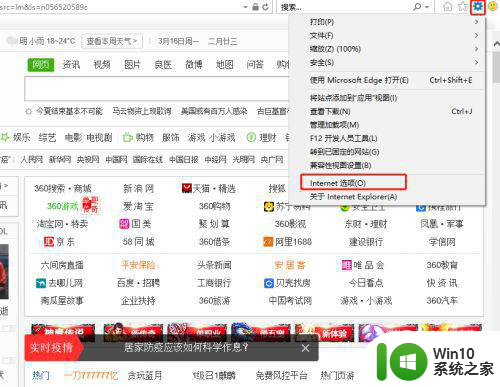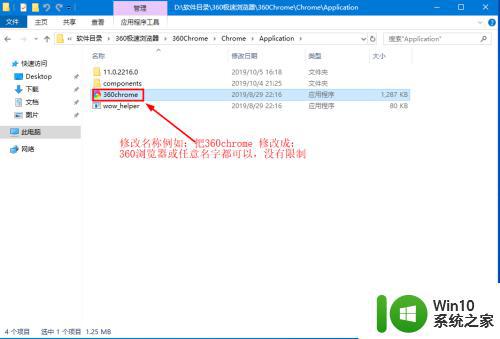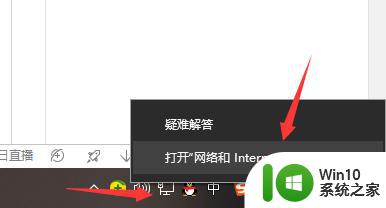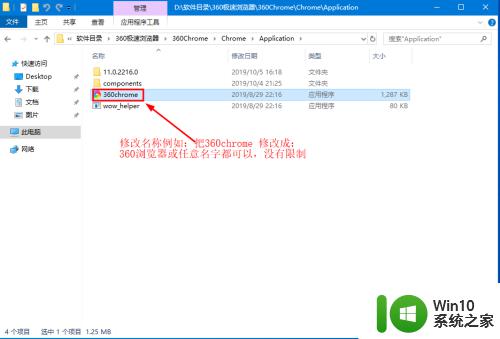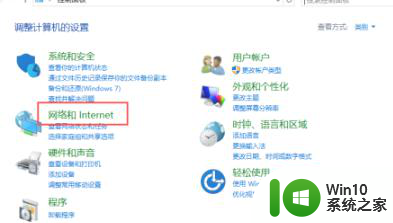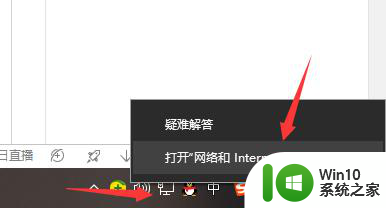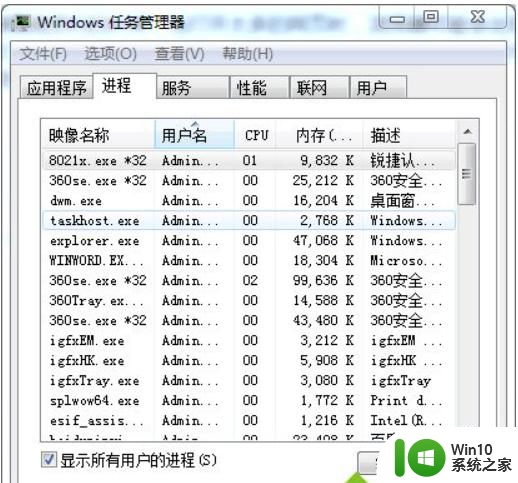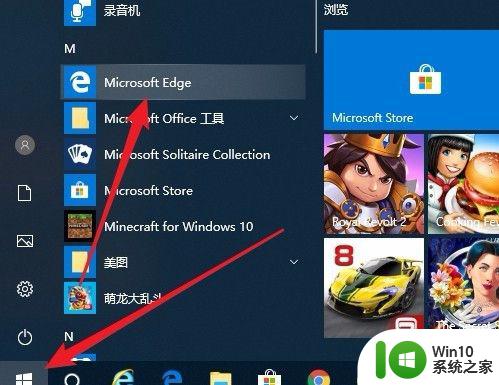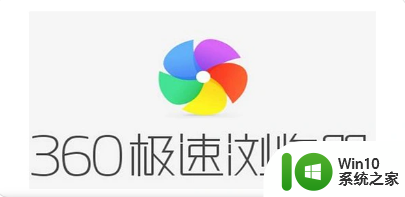win10电脑360上显示网页走丢了怎么办 win10电脑360浏览器网页走丢怎么找回
win10电脑360上显示网页走丢了怎么办,当我们在使用win10电脑上的360浏览器浏览网页时,偶尔会遇到网页走丢的情况,这种情况可能会让我们感到困惑和烦恼,不知道该如何找回我们正在浏览的网页。不必担心因为在这篇文章中我将与大家分享一些解决办法,帮助我们找回丢失的网页。无论是通过调整浏览器设置还是使用特定的工具,我们都可以轻松地解决这个问题,继续愉快地浏览网页。
解决方法:
1、首先检查你的网络是否正常连接,你可以尝试访问其它地址,查看是否正常。
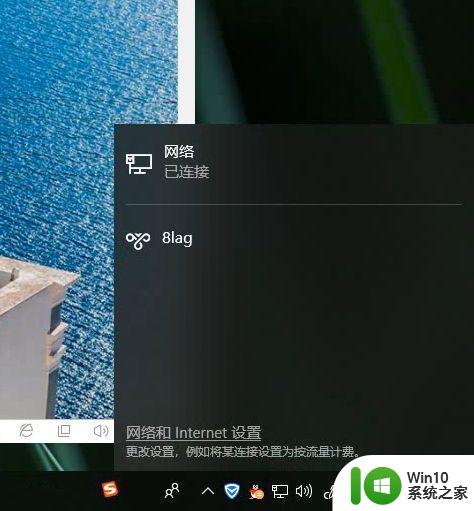
2、如果网络正常 ,选择复制地址到其它浏览器上进行打开。若还是无法打开,表示此网页可能出现问题稍后访问,注意查看在Internet选项中,这个网站是不是做了屏蔽。
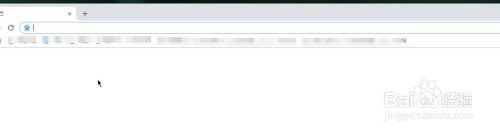
3、若在其它浏览器正常显示,这里我们需要对你的360浏览器进行修复。选择右上角的菜单。
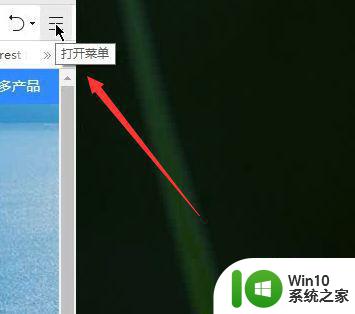
4、打开菜单选项,选择帮助。在帮助中有个修复浏览器,选择修复即可。
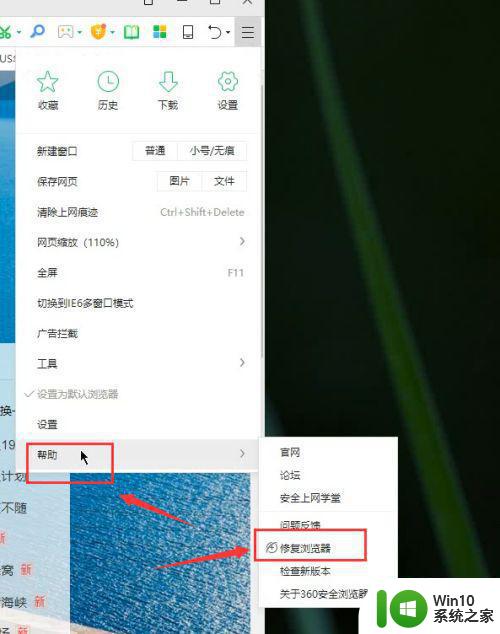
5、勾选选项,点击立即修复。
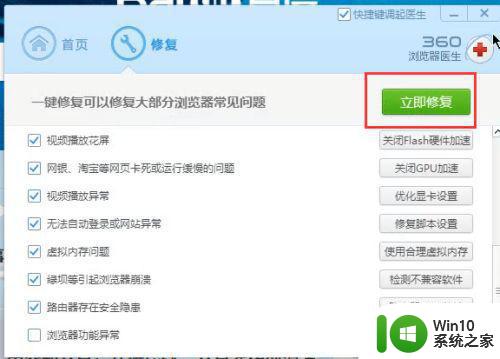
6、打开安全管家,选择上网,选择网络修复。
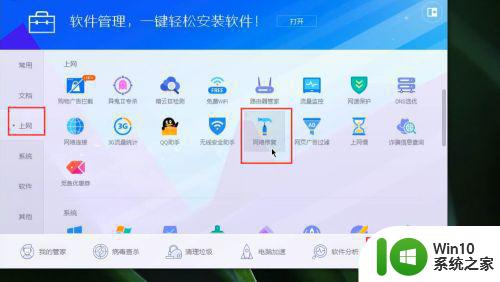
7、下图演示,修复完毕,重启计算机即可。
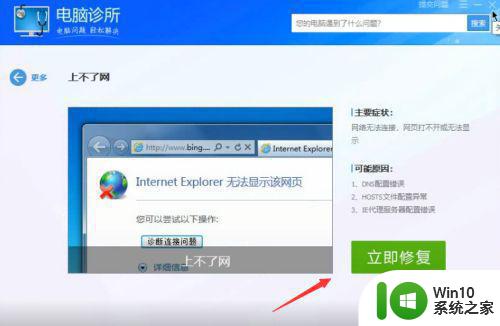
以上就是解决win10电脑上网页走丢的全部内容,需要的用户可以按照以上步骤进行操作,希望对大家有所帮助。